Kako ponovno mapirati Mac tipkovnicu za Windows 10
Raspored tipkovnice(keyboard layout) na Mac računalu prilično se razlikuje od ostalih prijenosnih računala, posebno na tipkama Fn, Control , Option i Command . Korisnici računala koji koriste macOS dual boot sa sustavom Windows 10 , zbog poznavanja rasporeda tipkovnice na macOS -u, često će pritisnuti pogrešnu tipku kada koriste Windows 10 . U ovom ćemo vam postu pokazati kako promijeniti funkciju tipki Mac tipkovnice(Mac keyboard) u postavci Windows 10 Dual Boot pomoću SharpKeys .
Kako ponovno mapirati Mac tipkovnicu za Windows 10
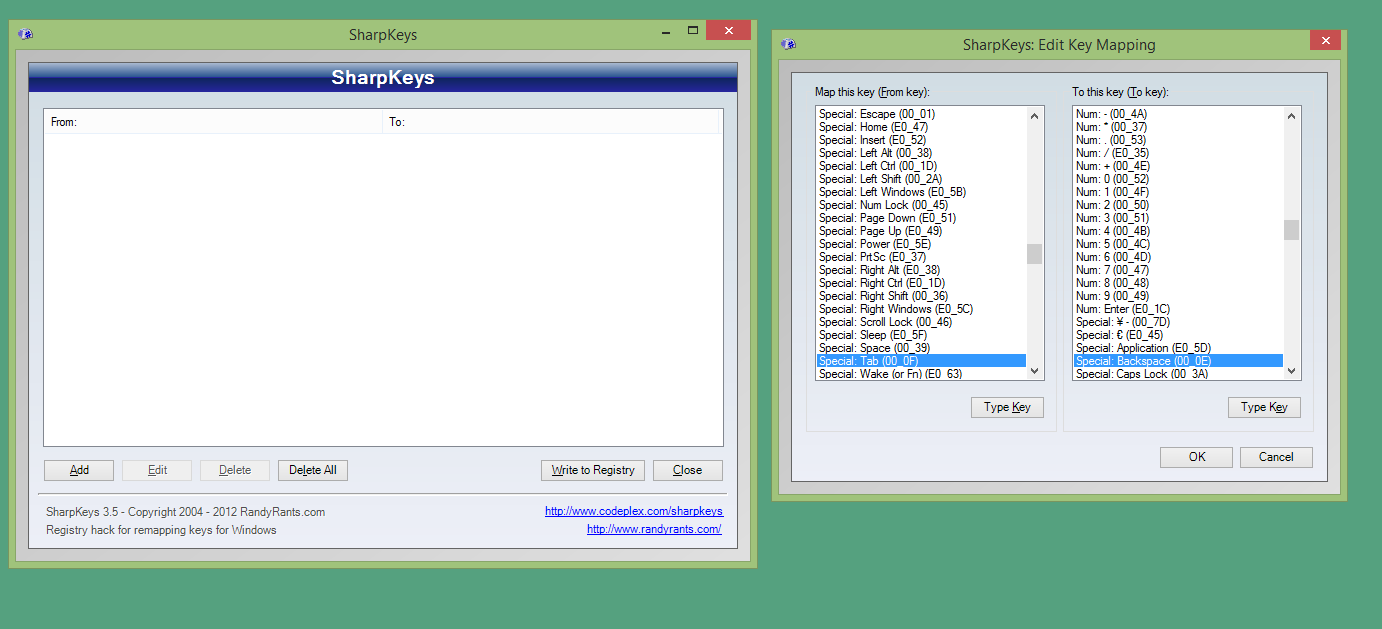
Promijenite(Change) funkciju tipki Mac tipkovnice(Mac keyboard) u Windows 10 Dual Boot postavljanju
Da biste promijenili funkciju tipki tipkovnice macOS u postavljanju dvostrukog pokretanja sustava Windows 10 , učinite sljedeće:(Windows 10)
- Pokrenite svoj Mac u sustavu Windows 10.
- Preuzmite SharpKeys(Download SharpKeys) .
- Nakon što preuzimanje završi, raspakirajte datoteku(extract the file) i instalirajte aplikaciju.
- Otvorite SharpKeys aplikaciju koja je instalirana.
- Kliknite na gumb Dodaj .(Add)
- Sada kliknite tipku(Type key) Tipka.
- Zatim dodirnite naredbeni gumb na tipkovnici.
- Kliknite OK .
Lijevi stupac sada će biti ispunjen funkcijama tipke za naredbe, a to je tipka tipkovnice koju želite zamijeniti.
Učinite isto za desni stupac.
- Kliknite tipku Tip.(Type key.)
- Kliknite gumb T cilj(arget) .
- Kliknite OK .
Desni stupac sada će biti ispunjen kontrolnom tipkom, koja je tipka tipkovnice kojom želite zamijeniti tipku za naredbe.
- Kada završite s odabirom gumba na lijevom i desnom stupcu, kliknite gumb U redu(OK) .
- Zatim kliknite gumb Zapiši u registar(Write to registry) da biste unijeli skriptu koja je napravljena u registru sustava Windows 10 .
- Odjavite se, a zatim se ponovo prijavite da biste primijenili promjene.
Provjerite je li ključ uspješno zamijenjen. Ponovite gore navedene korake kako biste po potrebi promijenili funkcije drugih tipki tipkovnice Maca .(Mac keyboard)
To je sve o tome kako promijeniti funkciju tipki Mac tipkovnice(Mac keyboard) u postavci Windows 10 Dual Boot .
Related posts
Izradite prečac na tipkovnici da otvorite svoje omiljeno web-mjesto u sustavu Windows 10
Kako prikazati globalni popis prečaca u sustavu Windows 10
Pogreška 0211: Tipkovnica nije pronađena na računalu sa sustavom Windows 10
Ctrl+Alt+Del ne radi u sustavu Windows 10
Discord prečaci i prečaci na tipkovnici za Windows 10 i macOS
Popravite problem s tipkovnicom koja ne tipka u sustavu Windows 10
8 načina za omogućavanje zaslonske tipkovnice u sustavu Windows 10
8 korisnih tipkovničkih prečaca za Windows 10
Kako onemogućiti tipku za pomoć F1 u sustavu Windows 10
Ashampoo WinOptimizer je besplatni softver za optimizaciju sustava Windows 10
Miš i tipkovnica ne rade u sustavu Windows 10 [RIJEŠENO]
Sakrij opciju alatnih traka u kontekstnom izborniku trake zadataka u sustavu Windows 10
Kako instalirati NumPy koristeći PIP na Windows 10
Kako koristiti Network Sniffer Tool PktMon.exe u sustavu Windows 10
Kako otvoriti .aspx datoteke na računalu sa sustavom Windows 10
Kako daljinski pristupiti sustavu Windows 10 s Maca
Kako promijeniti raspored tipkovnice u sustavu Windows 10
Kako isključiti zvuk tipkovnice u sustavu Windows 10 za zaslonsku tipkovnicu
Povežite se na dijeljenu mapu u sustavu Windows 10 iz Mac OS X
Popravite dvostruko tipkanje na mehaničkoj tipkovnici u sustavu Windows 10
